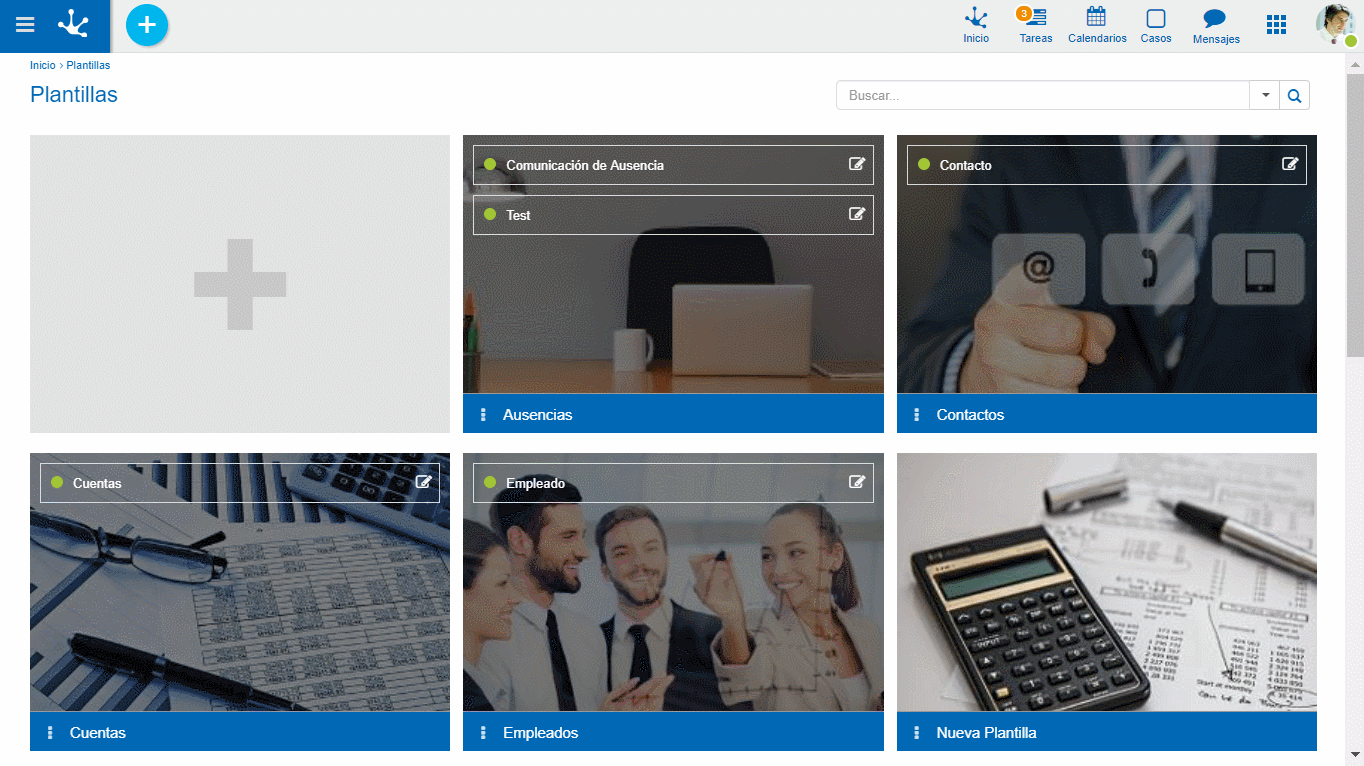Plantillas
Para comenzar a utilizar la galería de plantillas se debe abrir el menú de la izquierda, seleccionar la opción “Formularios Agiles”.
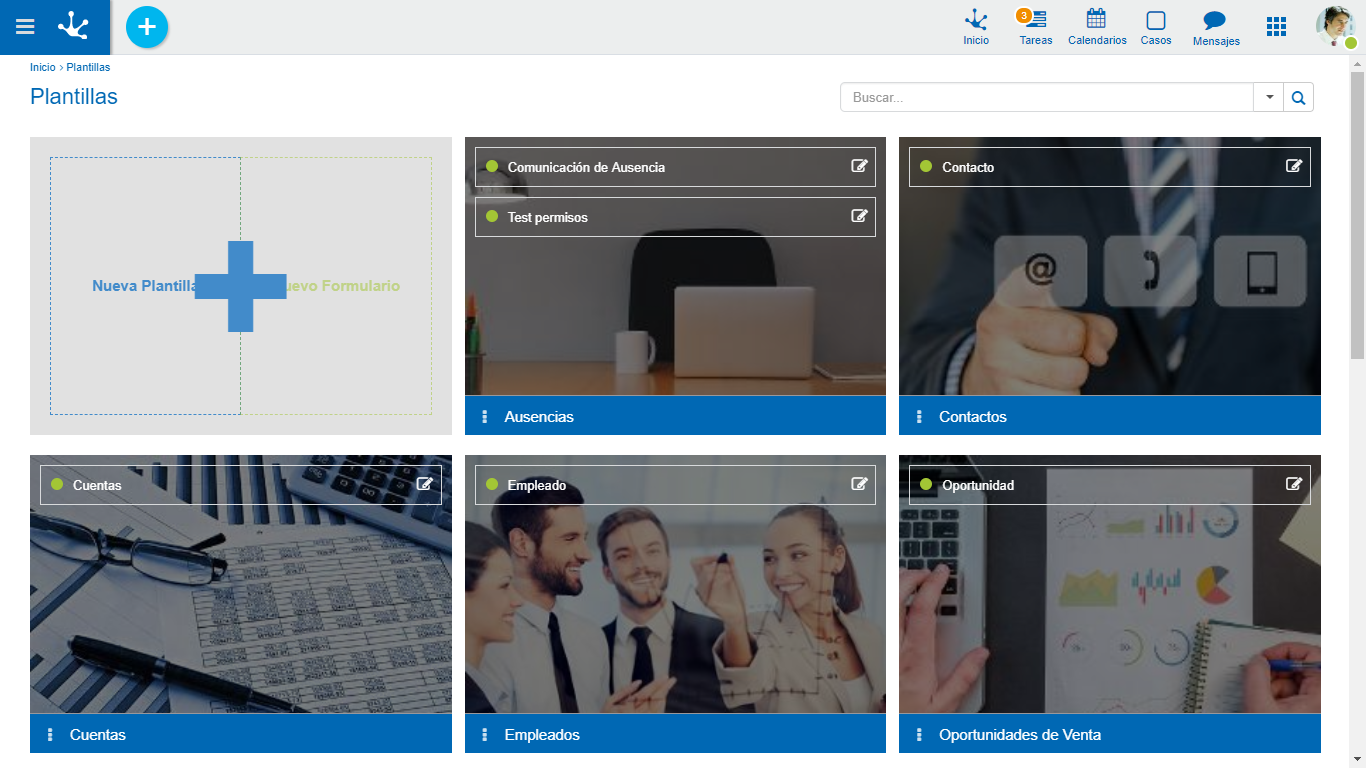
El primer elemento permite iniciar diseños nuevos, mientras que los siguientes corresponden a plantillas y formularios previamente definidos. Los elementos identificados con una barra color azul corresponden a plantillas, mientras que las identificados con una barra verde corresponden a formularios sin plantilla.
Cada elemento de la galería permite realizar diferentes acciones dependiendo de lo que representa, se describen a continuación las diferentes posibilidades.
Nueva Plantilla
Desde el signo  del primer elemento, se puede crear una plantilla a partir de un diseño propio, que luego será utilizada para definir formularios ágiles basados en la misma.
del primer elemento, se puede crear una plantilla a partir de un diseño propio, que luego será utilizada para definir formularios ágiles basados en la misma.
Nuevo Formulario
Desde el signo  del primer elemento, también se puede crear un formularios ágil a partir de un diseño propio, es decir sin utilizar una plantilla preexistente. Dicho diseño se realiza mediante el modelado de formularios de Deyel.
del primer elemento, también se puede crear un formularios ágil a partir de un diseño propio, es decir sin utilizar una plantilla preexistente. Dicho diseño se realiza mediante el modelado de formularios de Deyel.
Plantilla
Desde un elemento identificado con una barra azul se puede crear un formulario basado en una plantilla preexistente.
Secciones del Elemento
Líneas de Formularios
Si la plantilla tiene formularios ágiles definidos basados en ella, los mismos se visualizan en diferentes líneas dentro de cada elemento. Cada formulario se identifica con la propiedad Nombre Descriptivo definida en las propiedades del formulario, en el momento de su creación.
En cada linea pueden visualizarse los siguientes íconos:
•![]() Permite editar el formulario ágil.
Permite editar el formulario ágil.
•![]() Este ícono solamente se visualiza si el formulario no se encuentra publicado y permite eliminar el formulario ágil.
Este ícono solamente se visualiza si el formulario no se encuentra publicado y permite eliminar el formulario ágil.
•Identificador de Estado: El estado del formulario indica la etapa de desarrollo en la que se encuentra el mismo y se identifica por un color.
•![]() Si una plantilla tiene definido una cantidad de formularios mayor a la que puede visualizarse dentro de un elemento, se puede avanzar y retroceder en la lista hacia derecha e izquierda mediante el uso de este ícono.
Si una plantilla tiene definido una cantidad de formularios mayor a la que puede visualizarse dentro de un elemento, se puede avanzar y retroceder en la lista hacia derecha e izquierda mediante el uso de este ícono.
Menú ![]()
Permite visualizar las acciones disponibles para la plantilla.
•Nuevo: Permite crear un nuevo formulario ágil basado en la plantilla.
•Editar: Permite modificar la plantilla utilizando las facilidades de modelado.
•Eliminar: La plantilla puede eliminarse solamente si fueron eliminados todos los formularios basados en la misma, esto se hace desde el cuadro de identificación de cada uno.
Formulario
Desde un elemento identificado con una barra verde se puede editar un formulario creado a partir de un diseño propio, es decir que no está basado en una plantilla.
Secciones del Elemento
Identificador de Estado
El estado del formulario indica la etapa de desarrollo en la que se encuentra el mismo y se identifica por un color.
Menú ![]()
Permite visualizar las acciones disponibles para el formulario.
•Editar: Permite modificar el formulario utilizando las facilidades de modelado
•Eliminar: El formulario puede eliminarse solamente si fue eliminada su publicación, esto se hace desde el cuadro de identificación.
Filtros de Búsqueda
La cantidad de elementos de la galería puede reducirse utilizando un filtro de búsqueda, el cual se aplica al nombre del formulario. A medida que el usuario ingresa caracteres en el campo de búsqueda, la cantidad de elementos en la grilla se reduce a aquellos formularios cuyos nombres contienen los caracteres ingresados.
También pueden agregarse filtros por tipo de elemento, donde puede optarse por plantillas o formularios, y en caso de tratarse de estos últimos también se puede sumar un filtro por estado.
•Filtro por Tipo
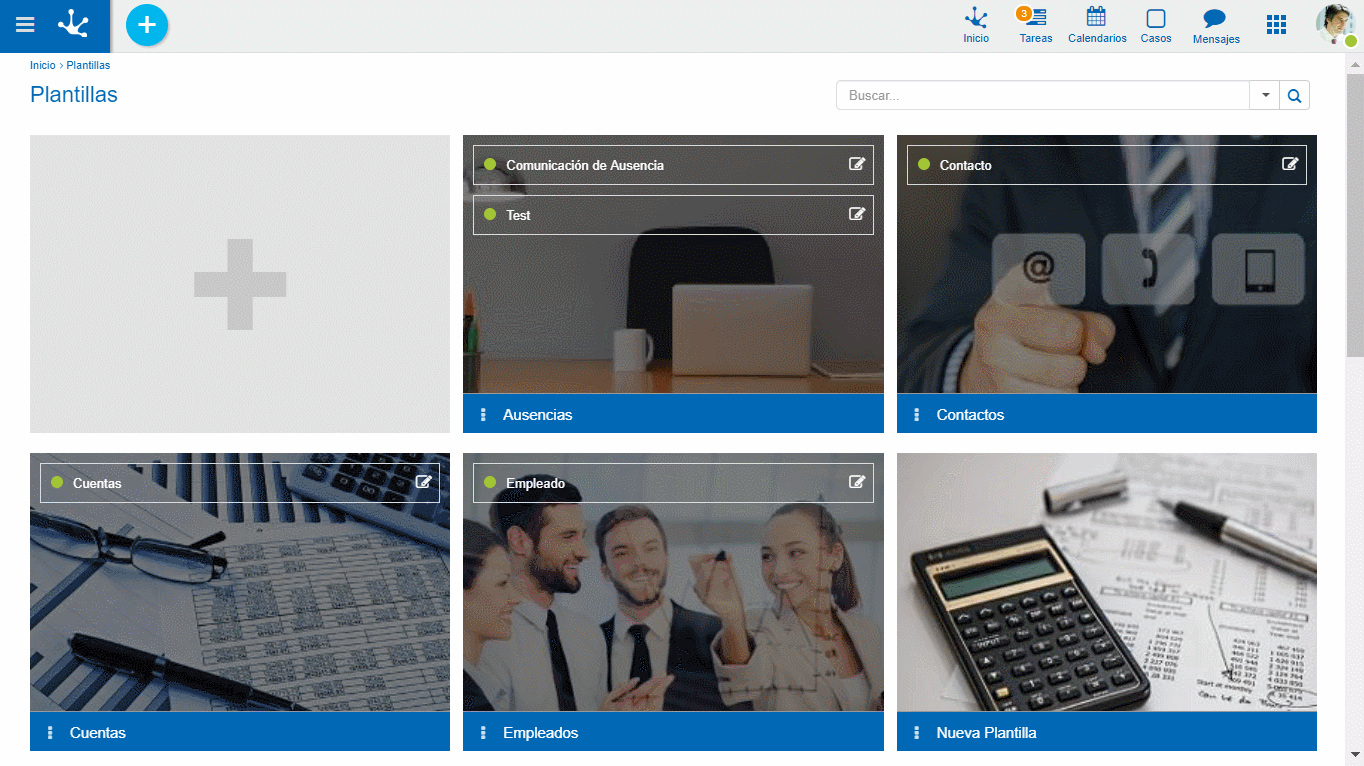
•FIltro por Tipo y Estado